香港Linux 硬盘分区挂载
Linux 系统硬盘分区和挂载
在控制面板中安装完 Linux 系统后,默认只有sda盘(系统盘),而我们真正存放数据的是在数据盘的,利用ssh工具root用户登录Linux系统,输入fdisk -l 可以发现sdb(数据盘)是没有被分区和挂载的,需要按照下面的方法来进行分区和挂载后在可以使用的。
分区
注:以下操作只适用于第一次安装linux操作系统,并且数据盘确认是不要的或者是已经备份了的,才可以这样操作,否则请勿操作。
1、输入[fdisk /dev/sdb] 回车,接着输入[n]增加分区:如下图
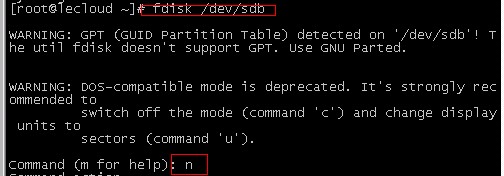
2、输入[p]设置为主分区,在选择编号输入[1]。

3、这里前边的红框位置直接回车,一般默认就好(它是表示硬盘柱面的起始位置,有默认值),下一个红框位置我们这里是直接回车(默认大小是全部),你也可以给它你需要第一个分区的大小取值,比如:+100G等。

4、输入[t]设置分区类型,然后输入[8e]。8e是LVM类型。

5、输入[w] 写入分区表并退出。

到这里就把 sdb 这块硬盘分了一个区,然后输入[reboot]重启云服务器,重启后我们需要把分区好的硬盘挂载到一个目录才可以使用。
注意:这里是把硬盘直接分成一个分区的例子,如果需要多个分区,只在第3步根据实际情况填写对应的分区大小,然后需要再根据以上步骤进行sdb2等的分区。
挂载
1、重启后,使用Root用户运行命令:[mkfs.ext3 /dev/sdb1] 建立文件系统(需要几分钟):如下图
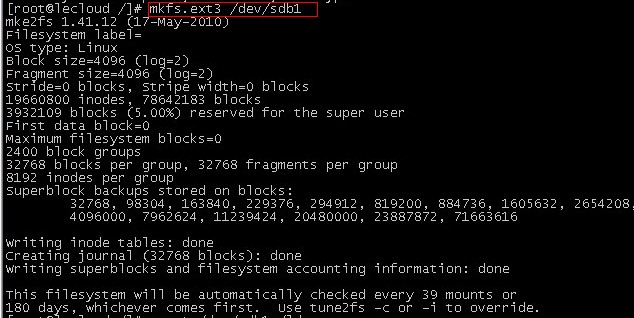
2、输入[mkdir /ldx] 来建立目录 [ /ldx ].
3、输入[mount /dev/sdb1 /ldx] 挂载目录导系统中 ,输入[df -h] 查看磁盘剩余空间信息,可以看到 /ldx 有多少可用的空间了。
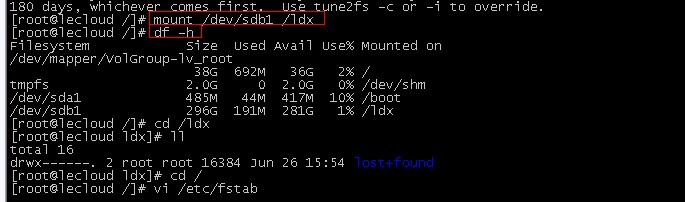
上面的挂载操作再云服务器重启后就时效了,所以需要按照第四步的操作来进行开机自动挂载。
4、如果以后要自动挂载这个分区,您需要修改[ /etc/fstab ] 在这个文件最后一行加上
[ /dev/sdb1 /ldx ext3 defaults 1 1 ]
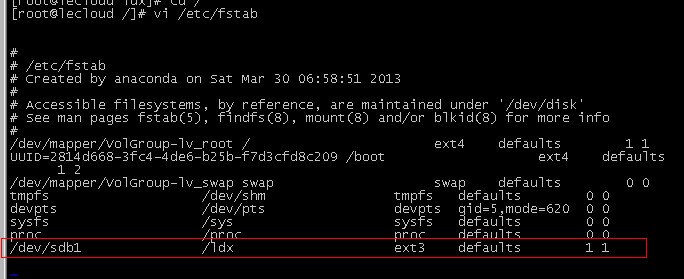
至此,这个Linux系统sdb数据盘的分区和挂载就完成了。
其他挂载方法:
mkfs.ext3 /dev/sdb1
mount /dev/sdb1 /home/
echo '/dev/sdb1 /home ext3 defaults 1 1' >> /etc/fstab
cd ..
mkdir /www
mount /dev/sdb1 /www/
echo '/dev/sdb1 /www ext3 defaults 1 1' >> /etc/fstab
mkfs.ext3 /dev/vdb1
mount /dev/vdb1 /home/
echo '/dev/vdb1 /home ext3 defaults 1 1' >> /etc/fstab
cd ..
mkdir /www
mount /dev/vdb1 /www/
echo '/dev/vdb1 /www ext3 defaults 1 1' >> /etc/fstab
reboot 重启
[2017-08-27 18:14]